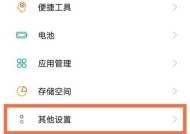苹果设备联网使电脑上网的步骤?
- 网络常识
- 2025-04-19
- 2
- 更新:2025-04-08 20:49:40
在这个无线网络越来越普及的时代,无论是工作还是生活,我们都无法离开网络。如果您有一台苹果设备和一台电脑,怎样才能通过苹果设备让电脑联网呢?本文将为您详细介绍具体步骤,确保即使是电脑新手也能轻松完成操作。
准备工作:确保苹果设备和电脑都处于良好状态
在开始之前,请确保您的苹果设备(如iPhone或iPad)和电脑都已开启,并处于可以连接网络的状态。同时,请确认电脑的无线网卡驱动程序是最新的,以避免因驱动问题导致的连接失败。
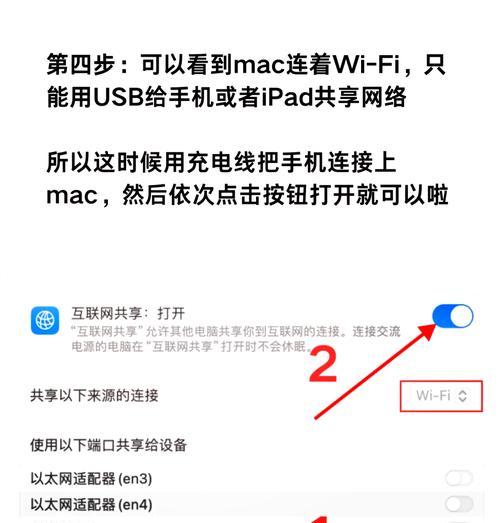
第一步:开启苹果设备的个人热点功能
1.打开苹果设备上的“设置”应用。
2.向下滑动并点击“个人热点”或“移动热点”(名称可能因iOS版本和型号不同而有所变化)。
3.打开“个人热点”开关。在此页面,您还可以设置密码来保护您的网络安全。
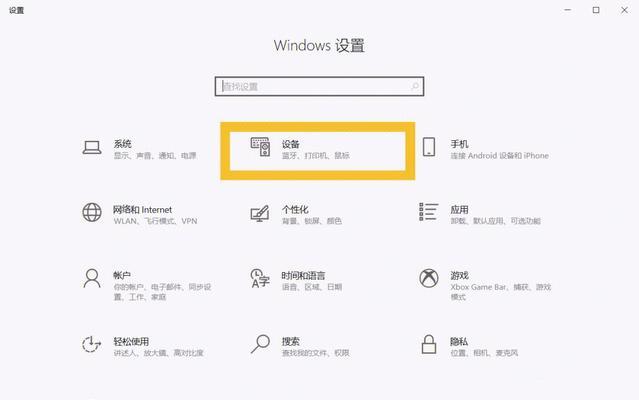
第二步:在电脑上连接苹果设备的热点
1.Windows电脑:
打开电脑的“网络和共享中心”(可以通过控制面板找到,或者在通知区域的网络图标上点击右键选择)。
点击“设置新的连接或网络”。
选择“手动连接到无线网络”,输入苹果设备上显示的网络名称(SSID)和密码,点击“下一步”完成连接。
2.Mac电脑:
打开“系统偏好设置”,点击“网络”。
在左侧列表中选择“WiFi”,点击“其它”。
在弹出的窗口中输入苹果设备上显示的网络名称(SSID)和密码,点击“好”以创建新的网络连接。
回到网络偏好设置,点击窗口右上角的“连接”按钮,电脑就会连接到苹果设备的热点。
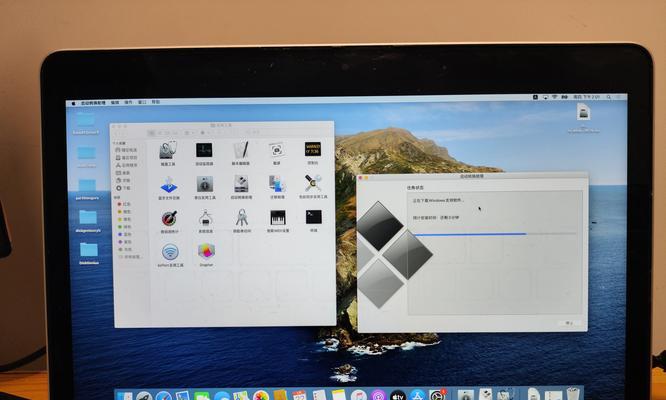
第三步:检查连接并上网
连接成功后,您可以在电脑上打开网页或者使用网络应用测试网络是否正常工作。如果一切正常,您就可以开始享受上网冲浪的快乐了。
常见问题与解决办法
问题1:连接后无法上网。
解决办法:首先检查苹果设备是否可以正常上网。如果设备本身无法上网,请重启路由器并检查网络连接。如果设备正常,检查电脑的网络设置是否有误。
问题2:电脑无法搜索到苹果设备的热点。
解决办法:确保电脑的无线网卡未被禁用,并检查电脑是否距离苹果设备过远或中间有阻隔物。确认苹果设备的个人热点功能已开启。
实用技巧
为了更便捷地使用苹果设备的热点功能,建议在苹果设备的控制中心添加个人热点的开关快捷方式。
可以设置一个简单易记的密码,避免在紧急情况下因为密码复杂而影响使用。
如果需要频繁使用此功能,确保苹果设备的电量充足,或者在连接时保持设备充电。
结语
通过以上步骤,您就可以利用苹果设备轻松实现电脑联网。无论是临时的网络故障,还是移动办公的需求,个人热点都能为您提供便捷的解决方案。希望本文的介绍能帮助您顺利完成电脑联网操作,享受稳定的网络服务。